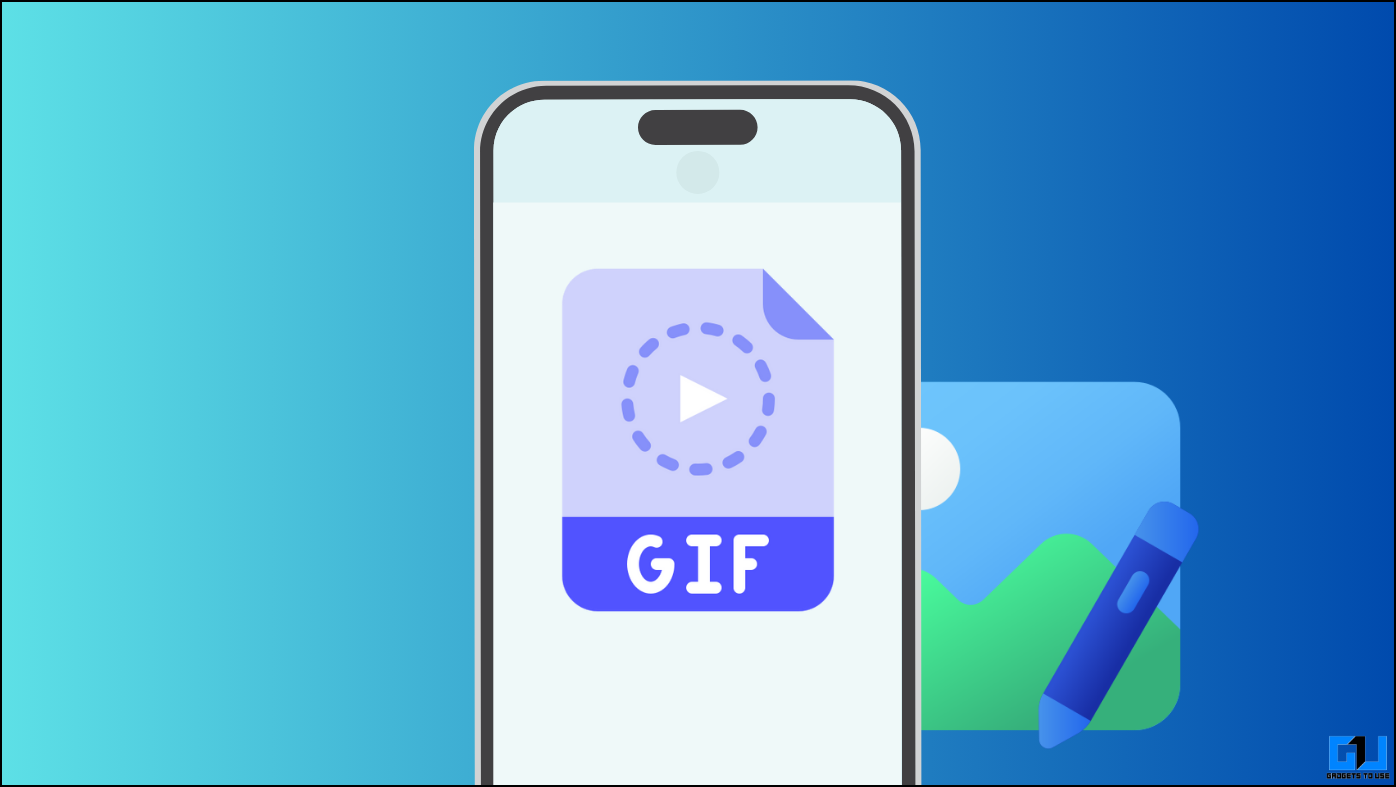
¿Alguna vez has pensado en crear uno de tus GIF? ¡Sí! Puedes crear GIF para hacerlos más significativos y personales. Podrías pensar en cómo puedes crear GIF. Bueno, aquí está tu respuesta. En esta lectura, cubriremos diferentes formas de crear tus GIF personalizados directamente desde tu PC, teléfono o incluso desde tu Mac.
¿Cómo puedo crear GIF personalizados de forma gratuita?
El formato de intercambio de gráficos (comúnmente conocido como GIF) es ahora una parte importante de nuestra experiencia rutinaria de enviar mensajes de texto. GIF juega un papel importante cuando se trata de explicar mejor las expresiones o hacer que los mensajes de texto sean más interesantes. GIF puede manejarlo todo. Ahora que sabemos qué es un GIF, echemos un vistazo a los métodos para crear nuestro propio GIF personalizado.
Método 1: crear GIF en el teléfono (Android, iPhone)
Una forma más sencilla de crear GIF en un teléfono es a través de la aplicación de galería predeterminada y otras funciones integradas. Hoy en día, casi todos los fabricantes de teléfonos integran una herramienta para crear GIF directamente en sus teléfonos. Echemos un vistazo a cómo crear un GIF en su teléfono.
Crear GIF en Android
1. Abra la aplicación Google Photos y seleccione las imágenes que desea crear GIF.
2. Después de seleccionar imágenes, toque “añadir”en la barra de herramientas inferior.
3. Seleccionar “Animación”Dentro del menú Crear.
Eso es todo lo que necesitas hacer, la aplicación Google Photos creará automáticamente un GIF a partir de las imágenes seleccionadas. Esto se puede hacer en cualquier teléfono (Android, iPhone) para crear GIF a partir de sus imágenes. Ahora también existe un método para crear GIF en tu iPhone sin necesidad de ningún otro.
Crear GIF en iPhone
1. Abre la aplicación de fotos predeterminada en tu iPhone.
2. Toca cualquier Foto en vivo desea convertir en un GIF.
3. Toca el etiqueta en vivo en la esquina superior derecha para ver más opciones.
4. Toque en Bucle o Rebotar en las opciones.
5. Una vez hecho esto, su imagen se guardará automáticamente como GIF que se puede compartir en cualquier lugar.
Crear GIF en teléfonos Moto o Motorola
Si posee un teléfono Moto, puede crear GIF fácilmente directamente desde su teléfono con estos sencillos pasos.
1. Desliza hacia abajo el Ajustes rápidos y vaya a la sección de edición.
2. Añade el “creador de gifs”azulejo a su panel de Configuración rápida.
3. Una vez añadido ir al vídeo o página que deseas convertir en GIF.
3. Ahora, deslice hacia abajo el panel de Configuración rápida y seleccione “creador de GIF” teja.
4. Arrastre el cuadro de la grabadora GIF y toque “Comenzar” sobre el botón de grabación y presione detener una vez hecho.
¡Viola! Tu GIF ahora está guardado en tu galería. Ahora continúa y dale vida a tus conversaciones con tus GIF personalizados.
Método 2: crear un GIF con la aplicación GIPHY (Android, iPhone)
Una forma más sencilla de crear GIF en su teléfono es utilizar la aplicación GIPHY que está disponible tanto para Android como para iOS. Una vez que haya descargado la aplicación GIPHY, siga los pasos indicados.
1. Abra la aplicación GIPHY (Android, iOS) y toque “Empezar.”
2. Toca el botón “Crear Botón”en la esquina inferior derecha.
3. Capture un GIF usando la interfaz de la cámara de la aplicación o toque “Galería“Botón en la esquina derecha.
4. Selecciona el imágenes de tu galería que deseas convertir en GIF.
5. Agregue pegatinas o edite la imagen en el editor integrado y toque “Próximo.“
6. Puede Guarda el GIF en su teléfono o cárguelos en GIPHY.
Consejo: También puedes tocar en cualquier lugar del GIF para copiarlo al portapapeles.
Método 3: herramientas web para crear un GIF (Windows, Mac)
GIPHY también proporciona a sus usuarios una herramienta web para crear GIF por su cuenta. Veamos cómo crear un GIF utilizando los servicios en línea de GIPHY.
1. Abra el sitio web de GIPHY, inicie sesión en su cuenta y haga clic en “Crear.”
2. Haga clic en “GIF”de la ventana emergente.
3. Elija un archivo del administrador de archivos que desee convertir en GIF y haga clic en “Abierto.”
4. Edita o anima como quieras y presiona “Continuar subiendo“ o “Descargar.”
Eso es todo. Su GIF personalizado ya está creado. También puedes usar Bitable para crear tus GIF personalizados en tu Mac o PC con Windows.
Método 4: crear un GIF usando WhatsApp
¡Sí, es cierto! También puedes crear y compartir tus GIF personalizados usando WhatsApp. Es un proceso simple de unos pocos pasos que se menciona aquí.
1. Ve a la selección de medios panel en WhatsApp.
2. Seleccione cualquiera video corto quieres compartir como GIF.
3. Ahora ve al Recorte de WhatsApp menú.
4. En el menú de recorte, toque “botón GIF”en la parte superior derecha.
5. Una vez hecho esto, presione “Enviar.”
Así de fácil es enviar un GIF personalizado utilizando las herramientas integradas de WhatsApp.
Método 5: crear GIF personalizados con Canva
También puedes crear tus GIF en Canva, que es una herramienta de referencia para muchos cuando se trata de diseño gráfico. Si también eres usuario de Canva y buscas un método para crear tus GIF, aquí te explicamos cómo hacerlo.
1. Ve a Canva y crea un nuevo proyecto.
2. Seleccione o cargue cualquiera elemento te gusta.
3. Seleccione el elemento y haga clic Animar en la parte superior.
4. Selecciona el estilo de animación te gusta.
5. Una vez hecho esto, haga clic en “Compartir”menú en la parte superior derecha.
6. Seleccionar “Descargar”del menú.
7. De las opciones de descarga seleccione “GIF” como tu Tipo de archivo y haga clic en descargar.
¡Tu GIF personalizado ya está listo! Puedes compartirlo en cualquier plataforma que desees. Este proceso es el mismo que crear GIF en Canva en cualquier plataforma determinada como MAC, Windows, Android o iOS.
Método 6: crear un GIF con Photoshop
Photoshop es una herramienta diseñada para todas las necesidades relacionadas con los gráficos. Los usuarios pueden crear GIF usando Photoshop. Si bien el proceso puede ser un poco complejo, puedes crear cualquier GIF siguiendo los pasos que se mencionan a continuación.
1. Abra Photoshop y agregue su imágenes en diferentes capas.
2. Abre el línea de tiempo desde abajo y seleccione Crear animación de cuadros de opciones.
3. Seleccionar “hacer marcos”de capas del menú de hamburguesas en la línea de tiempo.
4. Seleccionar “Para siempre”en el menú de bucle.
5. Ve a la Exportar y guarde su GIF para Web.
Terminando
Los GIF son importantes a la hora de darle vida a las conversaciones y expresar las emociones detrás de los textos. Con estos métodos, puedes crear fácilmente tus GIF personalizados en tu teléfono, PC, MAC o incluso iPhone. Estén atentos a GadgetsToUse para obtener más lecturas de este tipo y consulte las que se vinculan a continuación.
Quizás te interese lo siguiente:
También puede seguirnos para recibir noticias tecnológicas instantáneas en noticias de Google o para consejos y trucos, reseñas de teléfonos inteligentes y dispositivos, únete al Heaven32 el grupo de Telegramo suscríbete al Heaven32 el canal de Youtube para ver los últimos vídeos de reseñas.
































